SSHは、Ubuntu 22.04JammyJellyfishおよびその他のLinuxシステムでのリモートアクセスおよび管理の主要な方法です。 SSHは、ネットワーク接続を介して安全な暗号化された接続を提供するクライアントサーバーサービスです。 Ubuntu 22.04をインストールした後、これを最初に構成する必要がある場合があります。
このガイドでは、Ubuntu22.04にSSHをインストールして構成するための手順を順を追って説明します。これは、SSH経由でリモートシステムに接続するだけの場合でも、独自のシステムで着信接続も受け入れる場合でも役立ちます。
このチュートリアルでは、次のことを学びます。
- Ubuntu22.04にSSHクライアントとサーバーをインストールする方法
- SSHサービスを開始および停止する方法
- ufwファイアウォールを介したSSHサービスを許可する方法
- SSHサーバーのリスニングポートを変更する方法

| カテゴリ | 使用する要件、規則、またはソフトウェアバージョン |
|---|---|
| システム | Ubuntu22.04ジャミークラゲ |
| ソフトウェア | OpenSSHサーバーとクライアント |
| その他 | rootまたはsudoを介したLinuxシステムへの特権アクセス コマンド。 |
| コンベンション | # –指定されたLinuxコマンドは、rootユーザーとして直接、またはsudoを使用して、root権限で実行する必要があります。 コマンド$ –特定のLinuxコマンドを通常の非特権ユーザーとして実行する必要があります |
SSHサーバーUbuntu22.04のインストール方法
以下の手順に従って、SSHをシステムにインストールし、それを使用してリモート接続を開始したり、着信接続を受け入れたりします。
- ターミナルで次のコマンドを実行して、システムにOpenSSHサーバーパッケージをインストールします。
$ sudo apt install ssh
- SSHサービスはsystemdを介して制御できます。次の
systemctlを使用します サービスを構成および制御するコマンド。SSHサーバーを開始または停止するには:$ sudo systemctl start ssh AND $ sudo systemctl stop ssh
SSHサーバーを再起動するには:
$ sudo systemctl restart ssh
SSHサーバーを有効にする(システムの起動時にSSHを自動的に開始する)、または無効にするには:
$ sudo systemctl enable ssh AND $ sudo systemctl disable ssh
- 次の
systemctl statusを使用して、SSHサーバーが実行されているかどうかを確認します command。$ systemctl status ssh
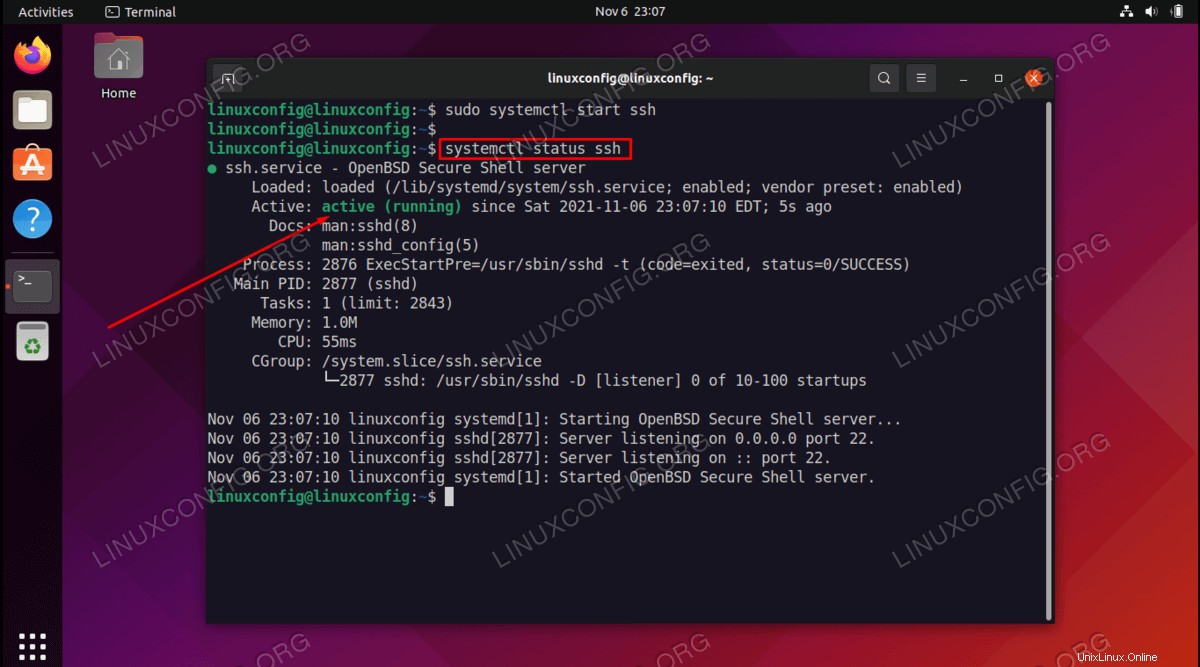
- デフォルトのUbuntuファイアウォールufwを有効にしている場合、ファイアウォールを介したSSH接続を許可するには、次のコマンドを実行する必要があります。
$ sudo ufw allow ssh
- リモートクライアントからSSHサーバーに接続します。まず、SSHサーバーのIPアドレスを取得します。これを行うには、以下の
ipを実行します コマンド:$ ip a
インターネット経由でSSHサーバーに接続する場合は、外部IPアドレスを取得する必要があります。
$ echo $(wget -qO - https://api.ipify.org)
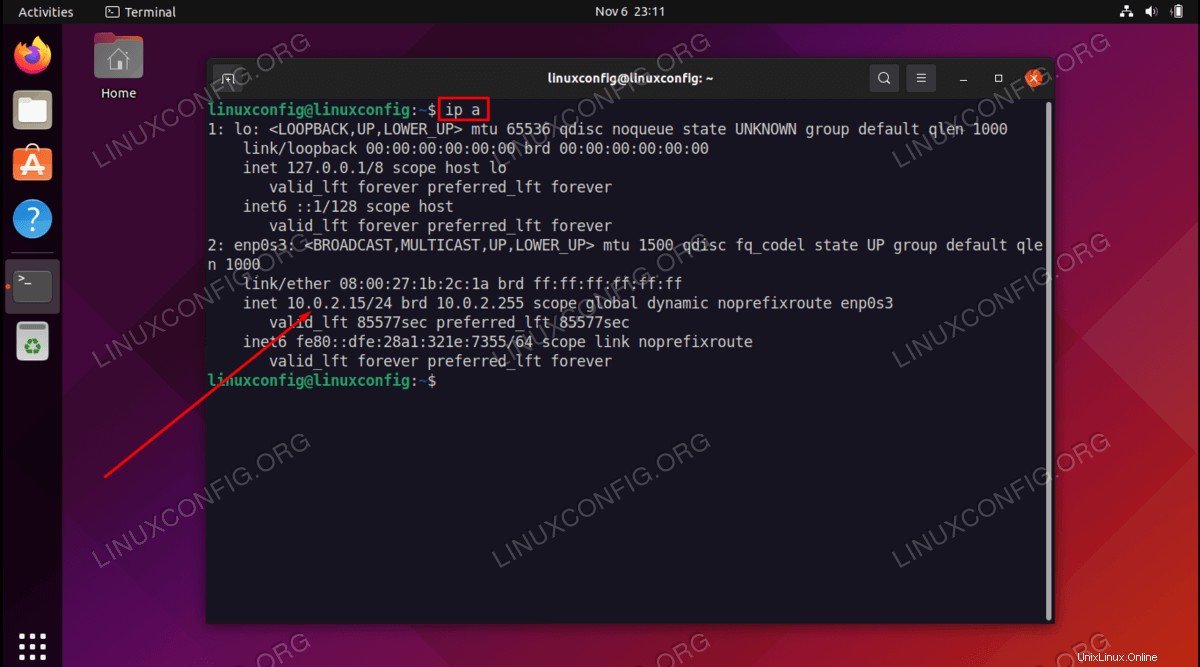
Ubuntu22.04SSHサーバーに接続します
上記の手順を実行した後、次のsshコマンド構文を使用してSSHサーバーにリモート接続できます。
$ ssh username@hostname-or-ip-address
たとえば、次のコマンドは、IPアドレス10.0.2.15でUbuntu22.04SSHサーバーに接続します。 ユーザーとしてlinuxconfig :
$ ssh [email protected]
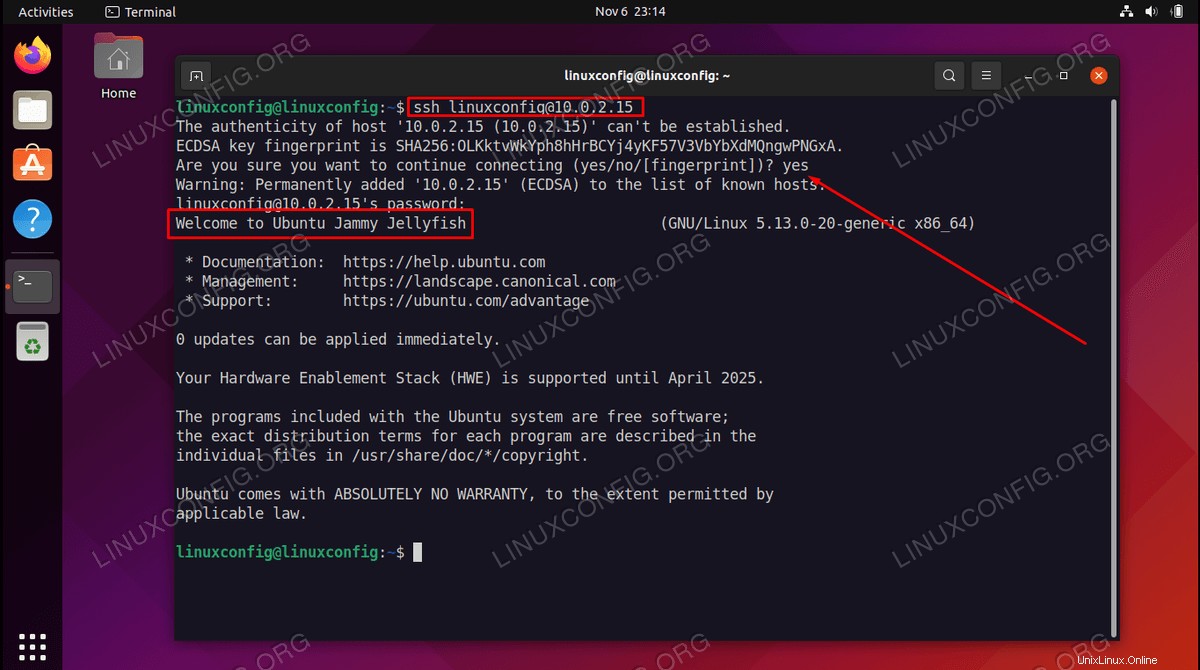
デフォルトのSSHポートを変更する
これはオプションですが、セキュリティ上の理由から、デフォルトのSSHポート22を1024を超える他の任意のポート番号に変更することをお勧めします。
これを行うには、/etc/ssh/sshd_configを編集します 管理sudoユーザーとしての構成ファイル。たとえば、デフォルトのSSHポート番号を22から7575(ランダムなポート番号)に変更するには、SSH構成ファイルを開き、次の変更を行います。
- nanoまたはお好みのテキストエディタでSSH設定ファイルを編集します。
$ sudo nano /etc/ssh/sshd_config
- 次に、
#Port 22を変更しますPort 7575への行 。Port 7575
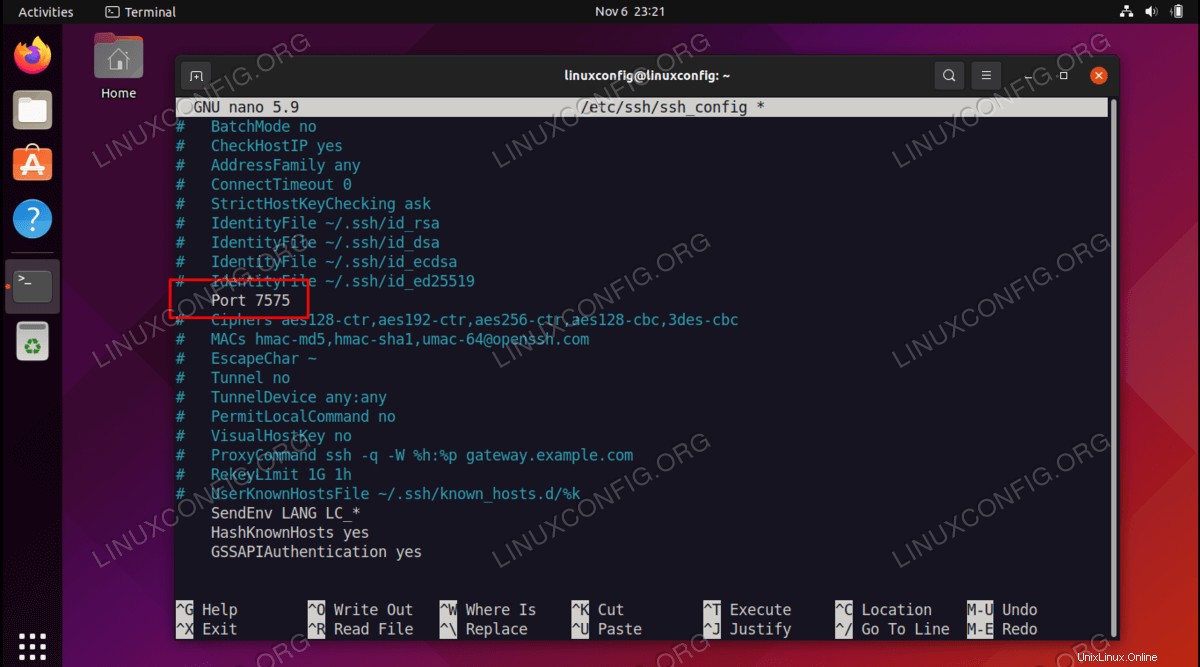
- 適切な変更を加えたら、新しいSSHポートに対応するファイアウォールポートを開きます。
$ sudo ufw allow 7575/tcp
- SSHサーバーに変更を適用するには、この
systemctlを使用します 再起動するコマンド:$ sudo systemctl restart ssh
- 特定のSSHサーバーのポート番号にリモート接続するには、
-pを使用します sshコマンドラインオプション。例:$ ssh -p 7575 [email protected]
まとめ
このガイドでは、Ubuntu 22.04 JammyJellyfishLinuxにSSHサーバーをインストールする方法を説明しました。また、systemctlを使用してサービスを制御する方法も学びました。 サービスを開始、停止、再起動、有効化、または無効化するコマンド。最後に、セキュリティを強化するために推奨されるデフォルトのSSHポートを変更する手順を確認しました。 SSHを介してアカウントが危険にさらされないように、システム上のユーザーには常に適切なパスワードを使用することを忘れないでください。